Q&A
【Wi-Fi中継機】親機Wi-FiルーターにWPSボタンがない・WPSボタンで接続ができない/手動設定の方法
親機Wi-FiルーターがWPS機能に対応していない場合や、WPSボタンで接続に失敗した場合は、設定画面から手動で親機に接続します。
以下の手順をご確認ください。*準備*
●お使いの親機Wi-FiルーターのSSID(Wi-Fi名)とパスワード(暗号キー)をご確認ください。
●中継機に添付されている[設定情報シート]をご用意ください。添付されていない場合は、中継器本体に記載されている情報をメモまたは写真で撮っておいてください。
●中継機は初期状態で手順1からお進みください。状況がわからない場合は、初期化を行ってください。
>参考:初期化する- 親機Wi-Fiルーターと初期状態の中継機をできるだけ近くのコンセントにさして電源を入れます。
- 中継器の設定画面を開きます。
>参考:設定画面の開き方 - ①[無線設定]を選択します。
②[接続設定]を選択します。
③[接続先検索]を選択します。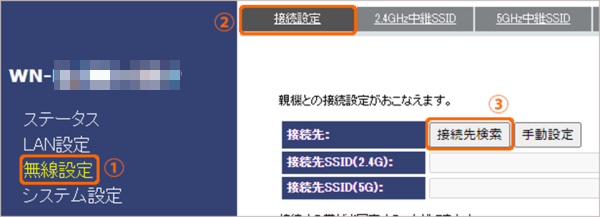
- ①最初に確認した親機Wi-FiルーターのSSID(Wi-Fi電波名)を選択します。
②[接続]を押します。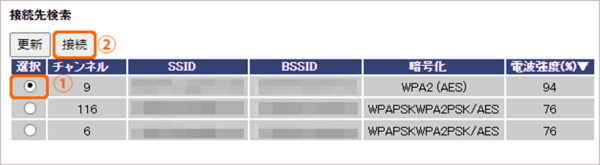
- ①最初に確認した親機Wi-Fiルーターのパスワード(暗号キー)を正しく入力します。
②[接続]を押します。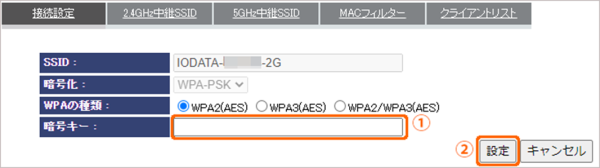
- しばらく待ち、中継機本体のランプが接続を表すランプ状態で点灯になれば接続完了です。
▼参考:接続成功のランプ状態
●WN-DAX1800EXP:本体の[2.4GHz]または[5GHz]のどちらかのランプが点灯になれば接続成功
●WN-DX1300EXP:本体の[POWER/STATUS]ランプが点灯になれば接続成功
●WN-AC1167EXP:本体の[2.4z]または[5]のどちらかのランプが3つ横並びに点灯になれば接続成功
●WN-G300EXP:本体のランプが青点灯になれば接続成功
●その他の中継器のランプ状態は詳細ガイドよりご確認ください(詳細ガイドの探しかた) - そのまま、中継機の設置場所を移動します。
親機Wi-Fiルーターと電波が届きにくい場所の中間あたりのコンセントに設置することをおすすめします。
>参考:中継機を設置するときのポイント
◆関連するQ&A◆
Q.親機Wi-Fiルーターと中継機が接続できない(WPSボタンでの接続方法)
Q.端末が中継機に繋がらない/中継器の効果を感じられない- 親機Wi-Fiルーターと初期状態の中継機をできるだけ近くのコンセントにさして電源を入れます。
| Q&A番号 | 32578 |
|---|---|
| このQ&Aの対象製品 | WN-7D36QR WN-7D36QR/UE WN-7T94XR WN-7T94XR/UE WN-AC1167EXP WN-AX1167GR WN-AX1167GR/V6 WN-AX1167GR2 WN-AX1167GR2-ED WN-AX1167GR2/E WN-AX2033GR WN-AX2033GR2 WN-AX2033GR2/E WN-DAX1800EXP WN-DAX3000GR WN-DAX3000GR/E WN-DAX3000QR WN-DAX5400QR WN-DAX5400QR/E WN-DX1167GR WN-DX1167GR/E WN-DX1167GREX WN-DX1167R WN-DX1167R/E WN-DX1200GR WN-DX1200GR/E WN-DX1300EXP WN-DX2033GR WN-DX2033GR/E WN-G300EXP WN-SX300FR WN-SX300FR/E WN-SX300GR WN-SX300GR/E WN-TX4266GR WN-TX4266GR-D WN-TX4266GR/E |
このページのQRコードです。
スマホのカメラで読み取ることで、スマホでFAQを見ながらパソコンの操作ができます。


 商品一覧
商品一覧


